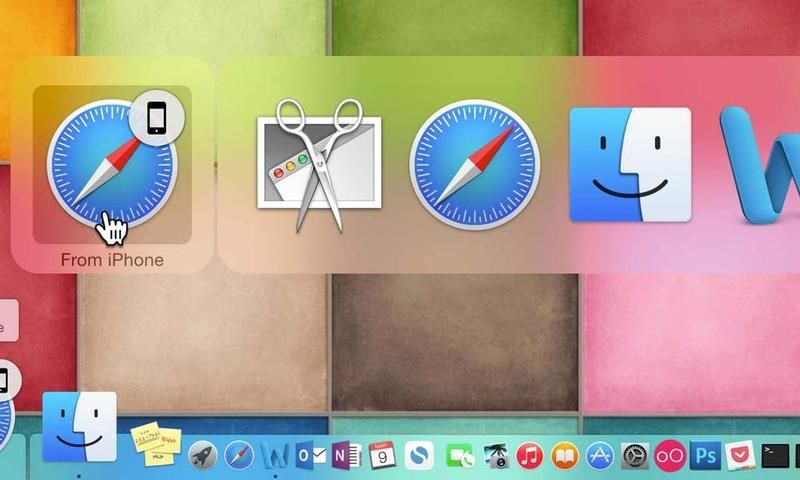
Передача — это будущее, если говорить об Apple. Это способ связать приложения со всем оборудованием Apple, чтобы быстро и легко делиться задачами.
Однако давайте сначала проясним некоторую путаницу. В чем разница между Continuity и Handoff? Continuity — это название всеобъемлющей технологии, представленной в iOS 8 и OS X Yosemite, которая позволяет вам обмениваться данными между устройствами, будь то телефонные звонки, текстовые сообщения или подключение к личной точке доступа вашего телефона. Читайте: Что такое Непрерывность на Mac.
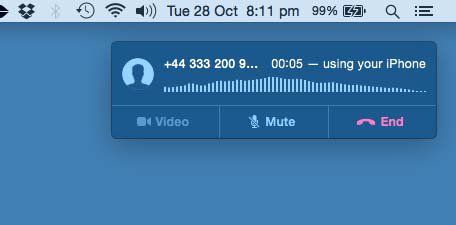
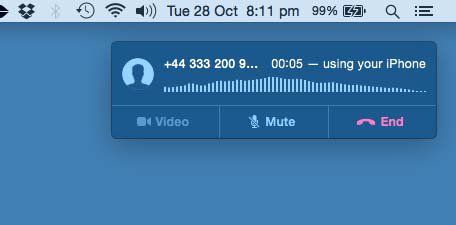
Возможность ответить на телефонный звонок на вашем Mac является частью непрерывности, но не Handoff!
Передача является одной из частей непрерывности. Позволяет подобрать задачу, запущенную в приложении на другом устройстве или Mac. Большинство основных приложений Apple, таких как Safari, Карты, Календарь, Почта, Напоминания и т. Д., Готовы к передаче обслуживания, как и некоторые другие приложения Apple, такие как пакет iWork (хотя не iMovie или GarageBand — или, по крайней мере, сейчас). Все больше сторонних приложений также совместимы.
Handoff: базовая настройка
К сожалению, Handoff не работает на всех компьютерах Mac и iOS. Вам понадобится iPhone 5 или более поздняя версия, iPad (4-го поколения), iPad Air, iPad mini, iPad mini с дисплеем Retina или iPod touch (5-го поколения). Необходимо быть в курсе последней версии iOS 8 (откройте «Настройки», нажмите «Основные», а затем «Обновление программного обеспечения»).
С Mac ситуация немного сложнее из-за огромного количества моделей. Для начала вам нужно будет запустить OS X Yosemite, которую вы найдете в Mac App Store, если вы еще не обновились. Один из способов впоследствии проверить, доступна ли Handoff на вашем Mac, — это открыть «Системные настройки», щелкнуть значок «Общие», а затем найти флажок внизу, который помечен «Разрешить передачу обслуживания между этим Mac и вашими устройствами iCloud». Если этого нет, значит, у вас нет Handoff!
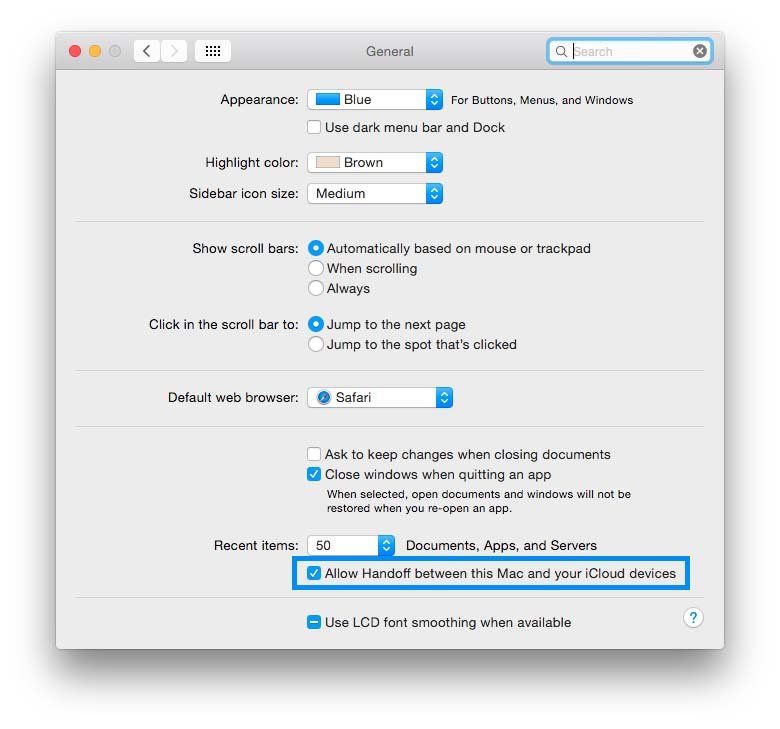
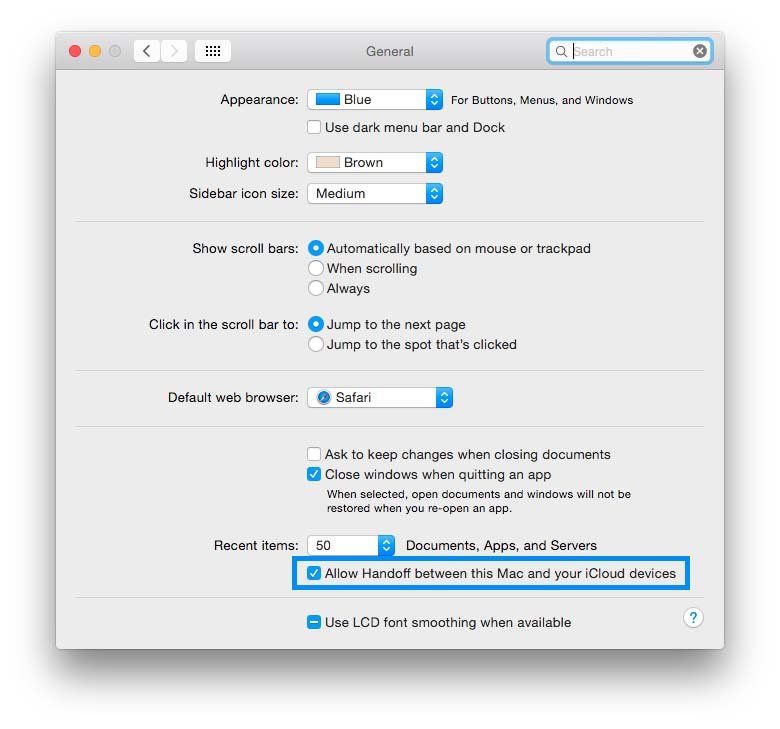
Если в настройках системы нет опции Handoff, значит, ваш Mac несовместим!
Совет профессионала: вы можете взломать Handoff, чтобы он работал на старых Mac, начиная с моделей 2008 года.
Вам также необходимо включить Handoff на всех ваших устройствах iOS. Откройте приложение «Настройки», коснитесь заголовка «Общие», а затем — «Передача». Предлагаемые приложения. Убедитесь, что переключатель рядом с Handoff включен.
Передача обслуживания требует, чтобы оба устройства были зарегистрированы с одним и тем же Apple ID. Вы можете войти через запись iCloud в Системных настройках на Mac и через запись iCloud в Настройках на устройстве iOS. Вам нужно включить поддержку iCloud для приложений, таких как напоминания и сообщения, если вы хотите, чтобы Handoff работал с ними, и iCloud Drive должен быть включен, если вы хотите, чтобы передача обслуживания работала с приложениями, которые создают документы, такими как Pages, Numbers и Keynote.
И наконец, поскольку Bluetooth занимает центральное место в Handoff, не забудьте включить его. На Mac это можно сделать через Системные настройки и значок Bluetooth, а на устройстве iOS это можно сделать, открыв Центр управления и убедившись, что выбран значок Bluetooth.
Обратите внимание, что Handoff требует, чтобы устройства находились в пределах 33 футов друг от друга — конечно, это не проблема, если вы не живете в особняке! — и может потребоваться несколько минут или даже часов, чтобы полностью начать работать после включения. Просто будьте терпеливы!
Все ваши приложения также должны быть обновлены, поэтому нажмите / нажмите кнопку «Обновления» в приложении App Store.
Handoff на Mac
Давайте проверим Handoff очень простым способом. На вашем iPhone, iPad или iPod Touch откройте Safari и перейдите на любую веб-страницу (и это важно — недостаточно просто запустить Safari и оставить его на пустой странице). Затем запрыгните на свой Mac и посмотрите налево от Дока. Видите новую иконку там? Нажмите, чтобы открыть эту веб-страницу в Safari на вашем Mac. Вы также можете использовать Cmd + Tab для вызова переключателя задач, и в этом случае значок для сеанса Safari на iOS-устройстве будет виден слева.
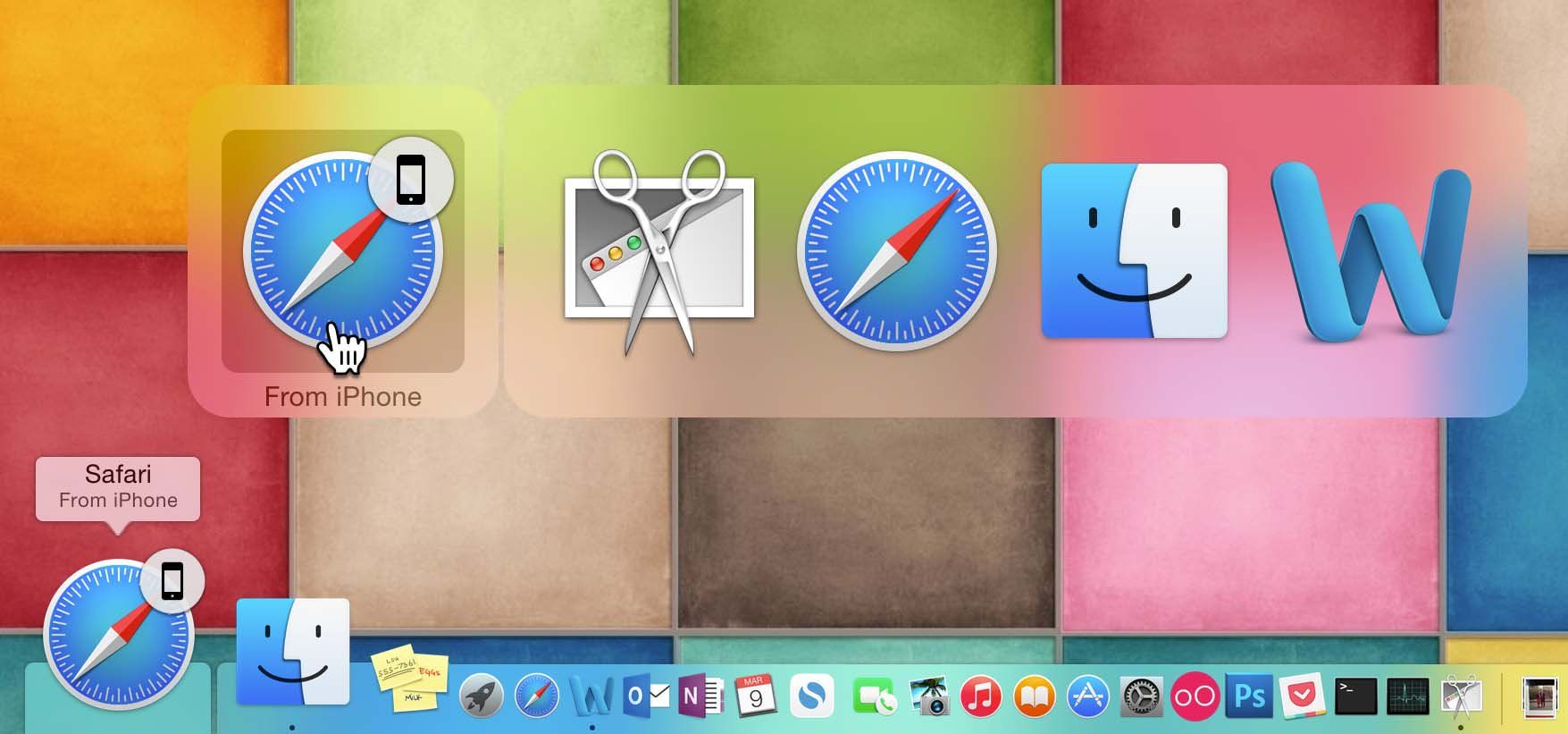
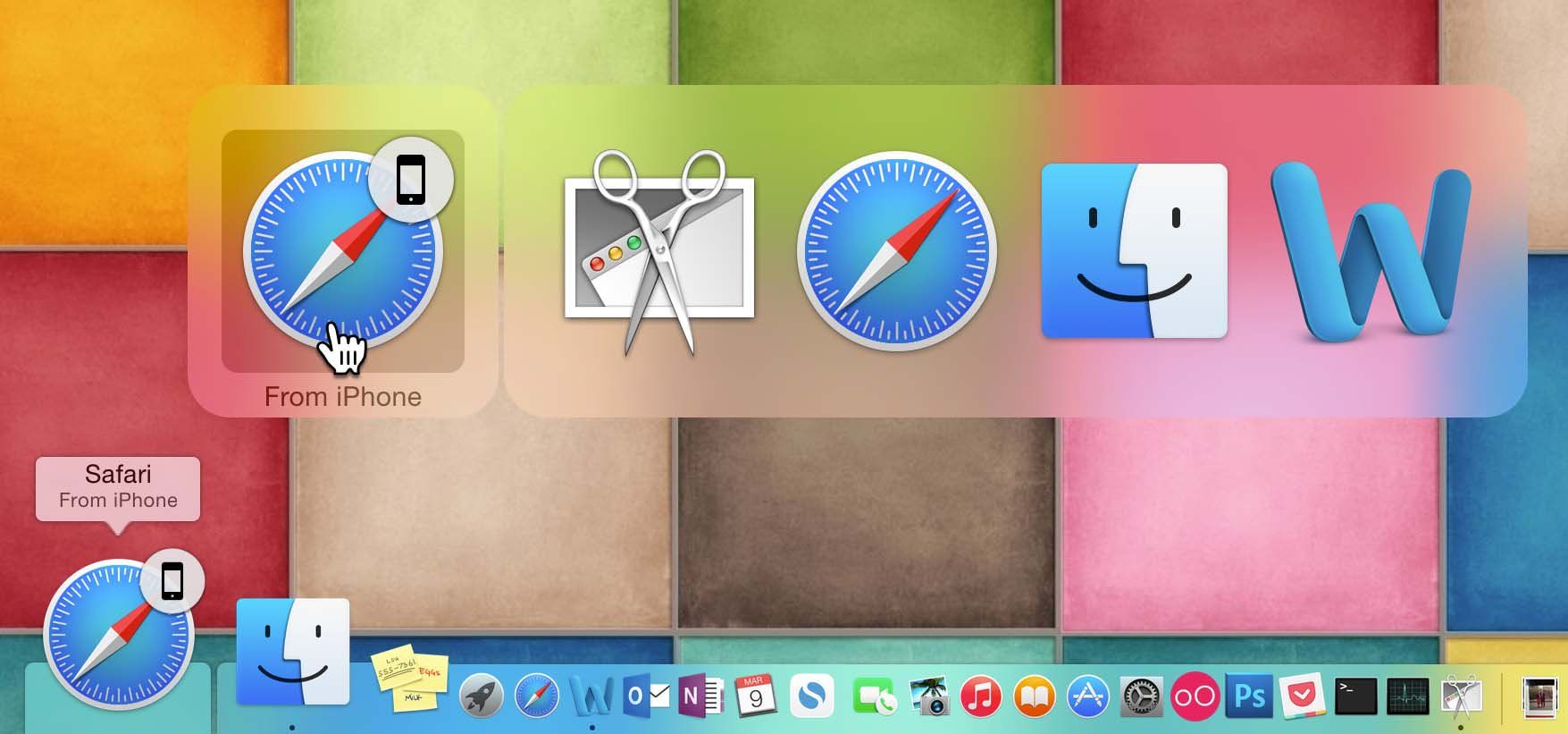
Mac могут принимать передачу обслуживания через Dock или через диспетчер задач, который появляется при нажатии Cmd + Tab
Важно отметить, что вам не нужно ничего делать, чтобы Handoff делился сайтом. Это все автоматически в фоновом режиме.
Возможно, что удивительно, в самом приложении нет способа узнать о передаче обслуживания из других источников. Однако такие приложения, как Safari, позволяют просматривать вкладки iCloud, а такие приложения, как напоминания и заметки, быстро синхронизируются, поэтому любые изменения, сделанные в других местах, должны отображаться практически мгновенно.
Handoff на iOS
На вашем Mac откройте Safari и посетите веб-страницу. Если ваше устройство iOS заблокировано, при пробуждении в нижней левой части экрана рядом с сообщением «Слайд для разблокировки» появится значок Safari. Сдвинув этот значок вверх, а затем введя свой Apple ID (или используя Touch ID), вы попадете прямо в соответствующее приложение и на сайт, ссылку или документ.
Если ваше устройство iOS уже используется, двойной щелчок по кнопке «Домой», чтобы открыть список многозадачности, покажет приложение Handoff в списке миниатюр приложений слева от эскиза, представляющего панель запуска приложения. Выбор снова приведет вас прямо к этому приложению.
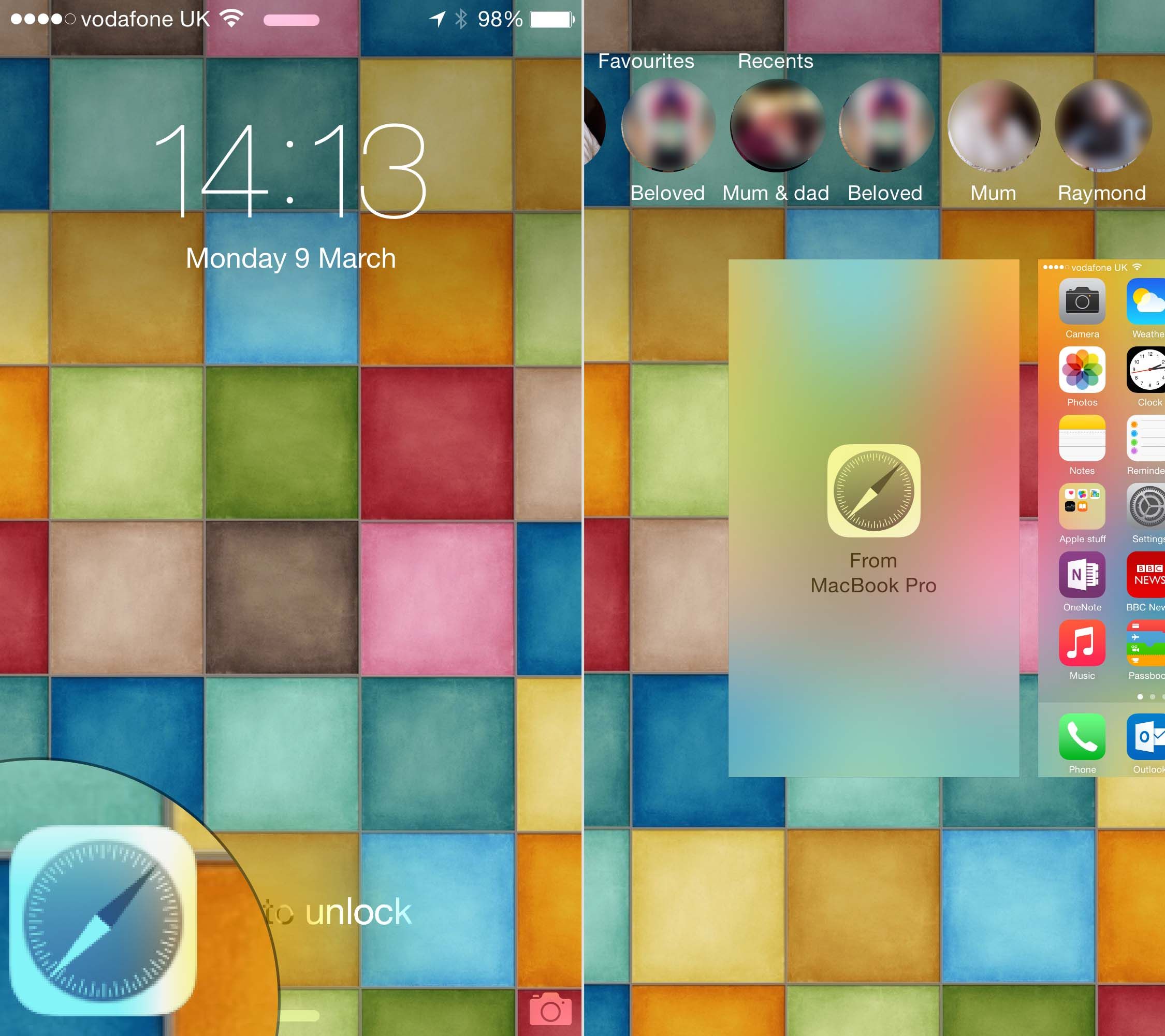
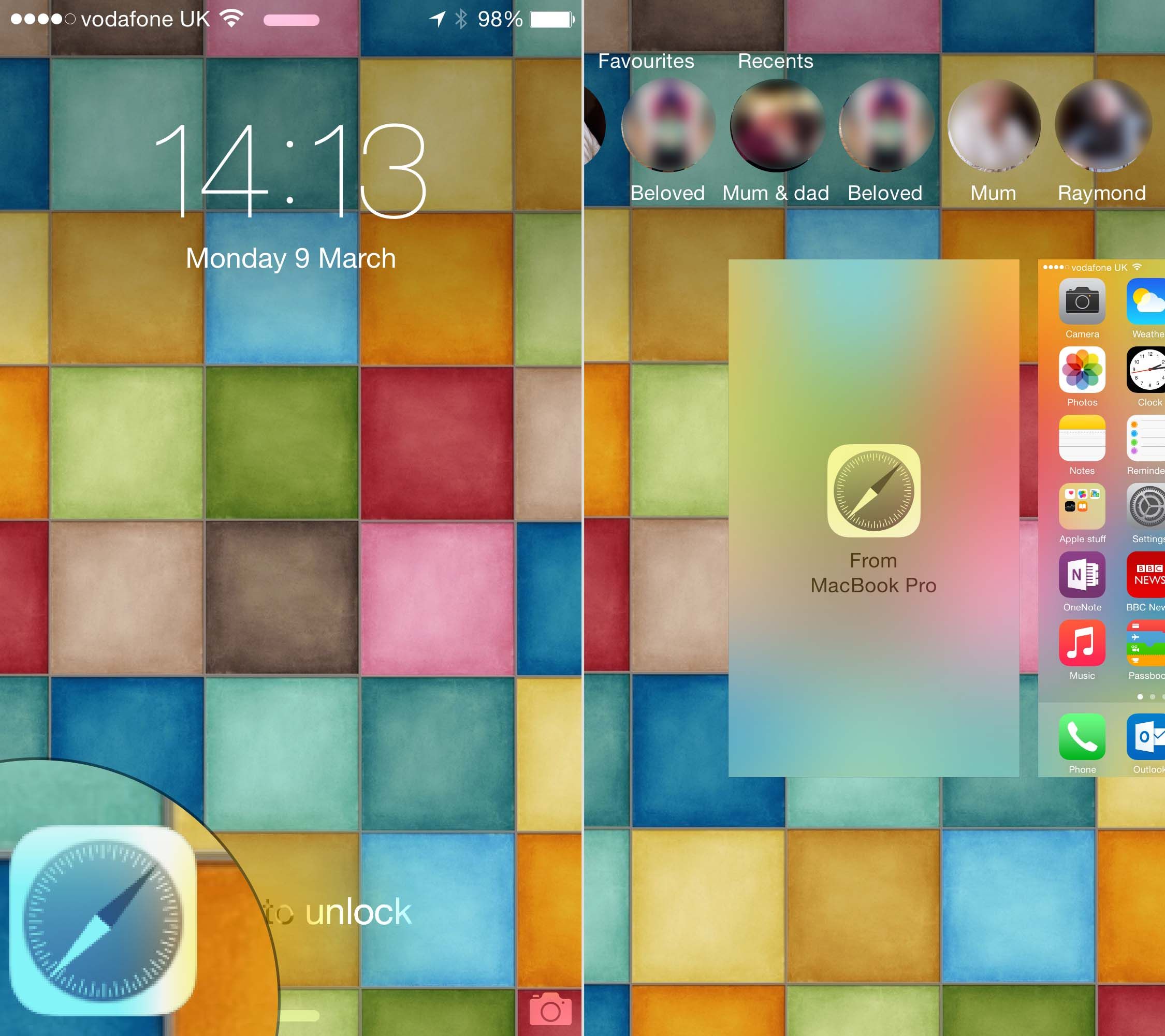
Передача обслуживания появляется на устройствах iOS на экране блокировки внизу слева или в переключателе задач
Сторонняя поддержка Handoff
Handoff — это не только Mac-to-iOS или наоборот. Просмотрите сайт в Safari на iPad, и значок Handoff появится на экране блокировки вашего iPhone или в диспетчере задач. На самом деле значок появится на всех принадлежащих вам устройствах iOS — при условии, что все устройства совместимы с Handoff, вошли в систему с тем же Apple ID и находятся в пределах досягаемости. То же самое верно, если вы владеете более чем одним Mac — вы можете запустить Почтовое сообщение на своем MacBook, а затем сразу же продолжить его на своем iMac, любезно предоставленном Handoff.
Однако Handoff не обязательно относится к конкретным приложениям. Здесь все становится немного сложнее.
Давайте рассмотрим пример Mac, на котором Opera установлена в качестве браузера по умолчанию. Opera совместима с Handoff, и при открытии веб-страницы в Safari на устройстве iOS значок Opera будет отображаться слева от Dock и в переключателе задач. Выбор значка откроет страницу в Opera.
Другими словами, Handoff от Safari на iOS просто передает URL-адрес любому браузеру, установленному по умолчанию в системе Mac.
И наоборот, при открытии страницы в Opera на вашем Mac будет отображаться значок Handoff для Safari на ваших устройствах iOS.
Для сторонней поддержки Handoff все еще очень рано, и еще неизвестно, как разработчики приложений будут в полной мере использовать ее. Например, будет ли вышеописанная ситуация истинной для почтовых клиентов, еще неизвестно, поскольку ни один сторонний почтовый клиент еще не поддерживает Handoff.
Здесь есть больше руководств по использованию новых функций в iOS и OS X Yosemite:
iCloud Drive: как использовать iCloud Drive для Mac, iPhone IPad
AirDrop: используйте AirDrop для передачи файлов с iPhone на Mac и Mac на iPhone в Yosemite
Плюс у нас есть продвинутые советы Yosemite и начинающие советы Yosemite





